La edición de imágenes puede ser a menudo un desafío, especialmente cuando se trata de artefactos de color no deseados que pueden aparecer en estructuras finas. El filtro Moiré en DxO PhotoLab ofrece una solución efectiva para este problema. Aquí aprenderás a reducir de manera eficiente los efectos de color no deseados en tus imágenes RAW utilizando este filtro.
Principales conclusiones
- El filtro Moiré elimina artefactos de color no deseados que son visibles en estructuras finas.
- El filtro cuenta con un único punto de control: el ajuste de intensidad.
- Una sencilla activación del filtro produce rápidamente resultados visibles.
Guía paso a paso
Para aprovechar al máximo el filtro Moiré en DxO PhotoLab, sigue esta detallada guía paso a paso.
Primero, abre el programa y carga la imagen que deseas editar. Los efectos Moiré suelen aparecer en estructuras finas, como el pelaje de animales o detalles delicados. Cuando veas tu imagen en general, haz un zoom para identificar mejor los problemas.
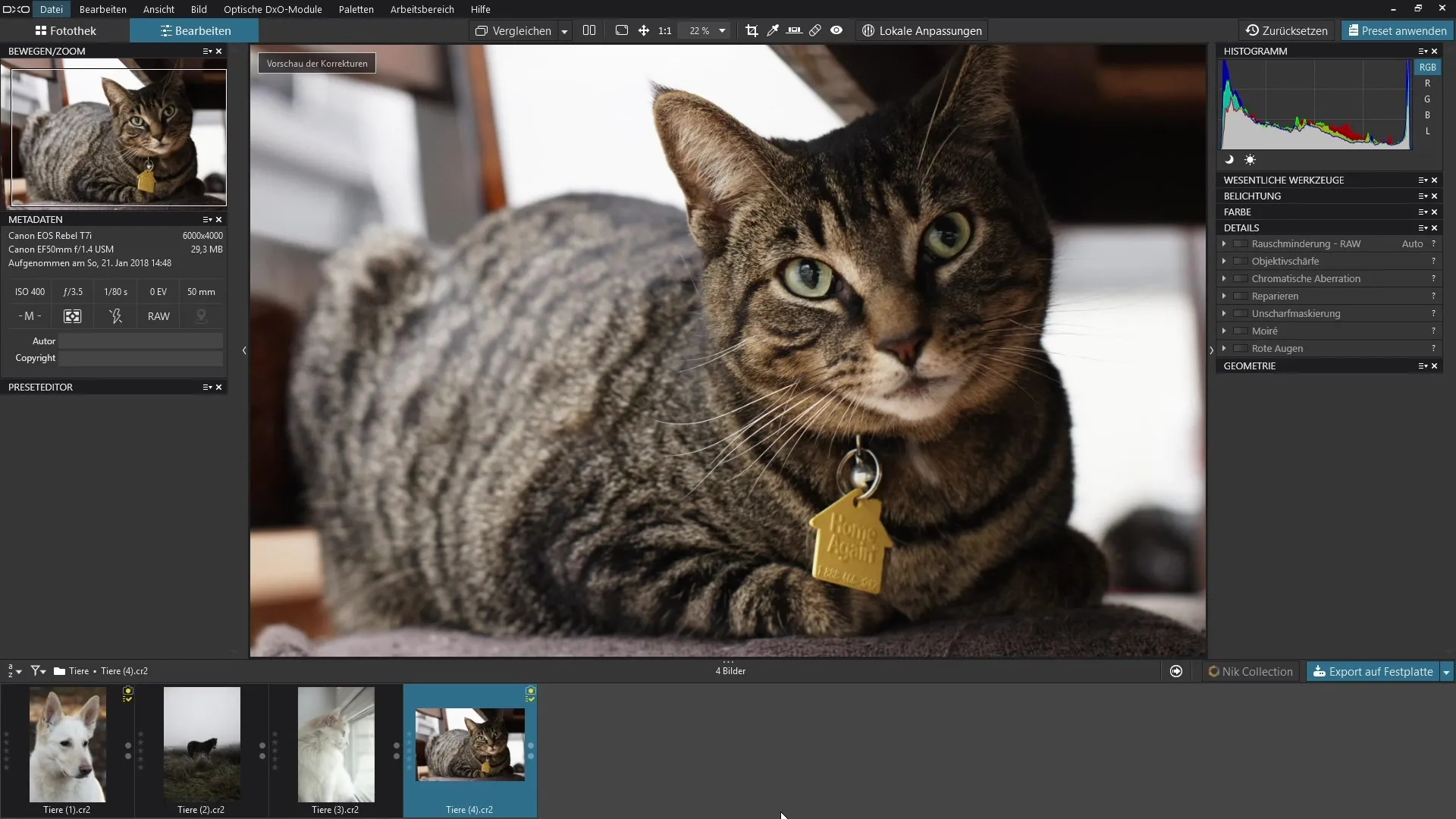
Una vez que hayas hecho zoom en la imagen, probablemente descubrirás artefactos de color no deseados. Estos suelen ser visibles en forma de tonos verdes y rojos que se agrupan alrededor de estructuras finas. Para solucionar estos artefactos, tienes disponible el filtro Moiré.
El filtro Moiré lo encontrarás en la paleta de detalles de DxO PhotoLab. Expande la paleta para acceder a los diferentes filtros. Aquí podrás notar que solo hay un único control para la intensidad del filtro.
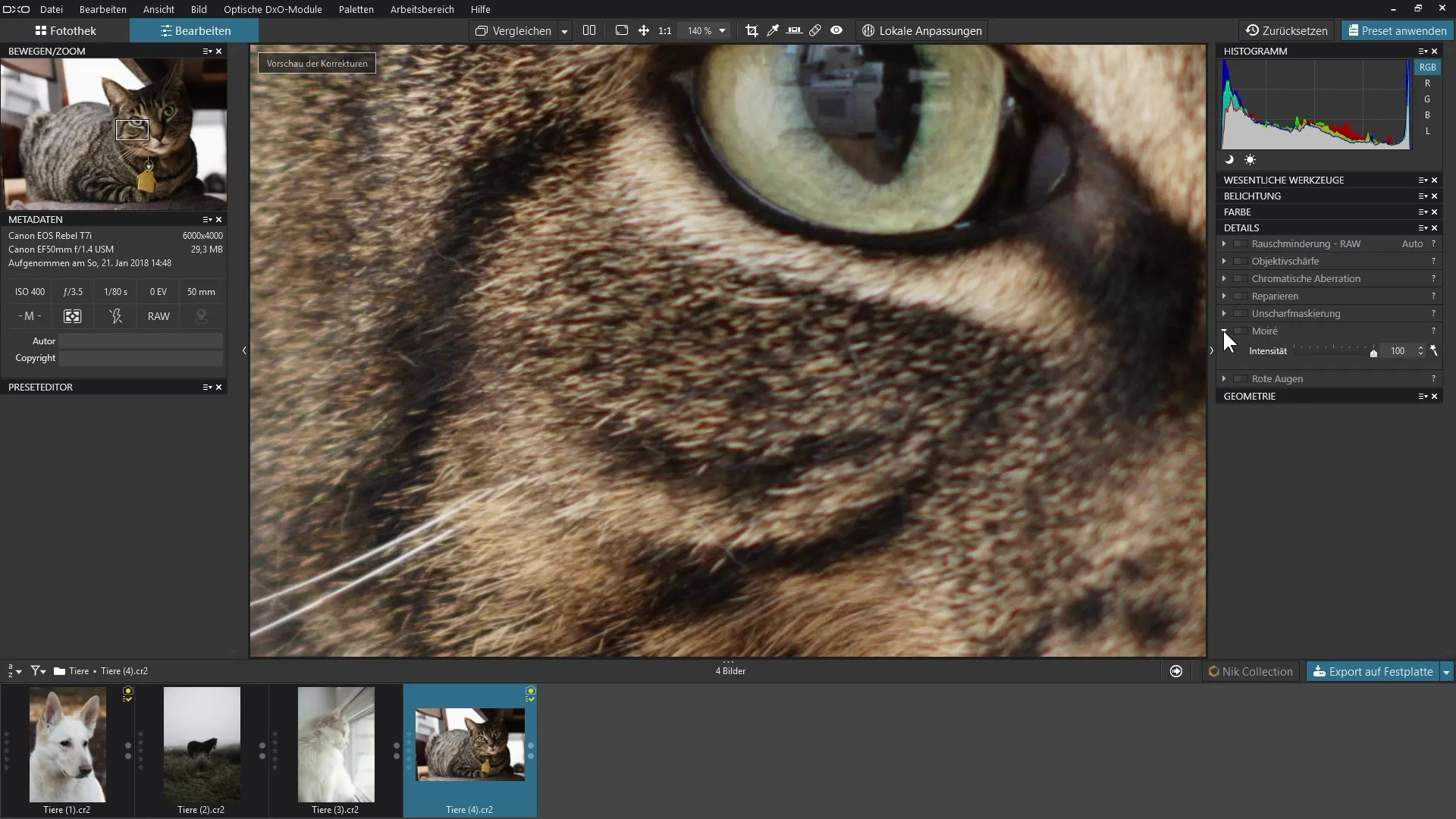
El regulador de intensidad generalmente está configurado en 100%. Para asegurarte de que obtienes el mejor efecto, activa el filtro y observa los cambios en tu imagen.
Con un mayor zoom en la imagen, ahora puedes reconocer la efectividad del filtro. Idealmente, la imagen debería verse sin las áreas de color molestos, y los detalles finos deberían permanecer nítidos y claros.
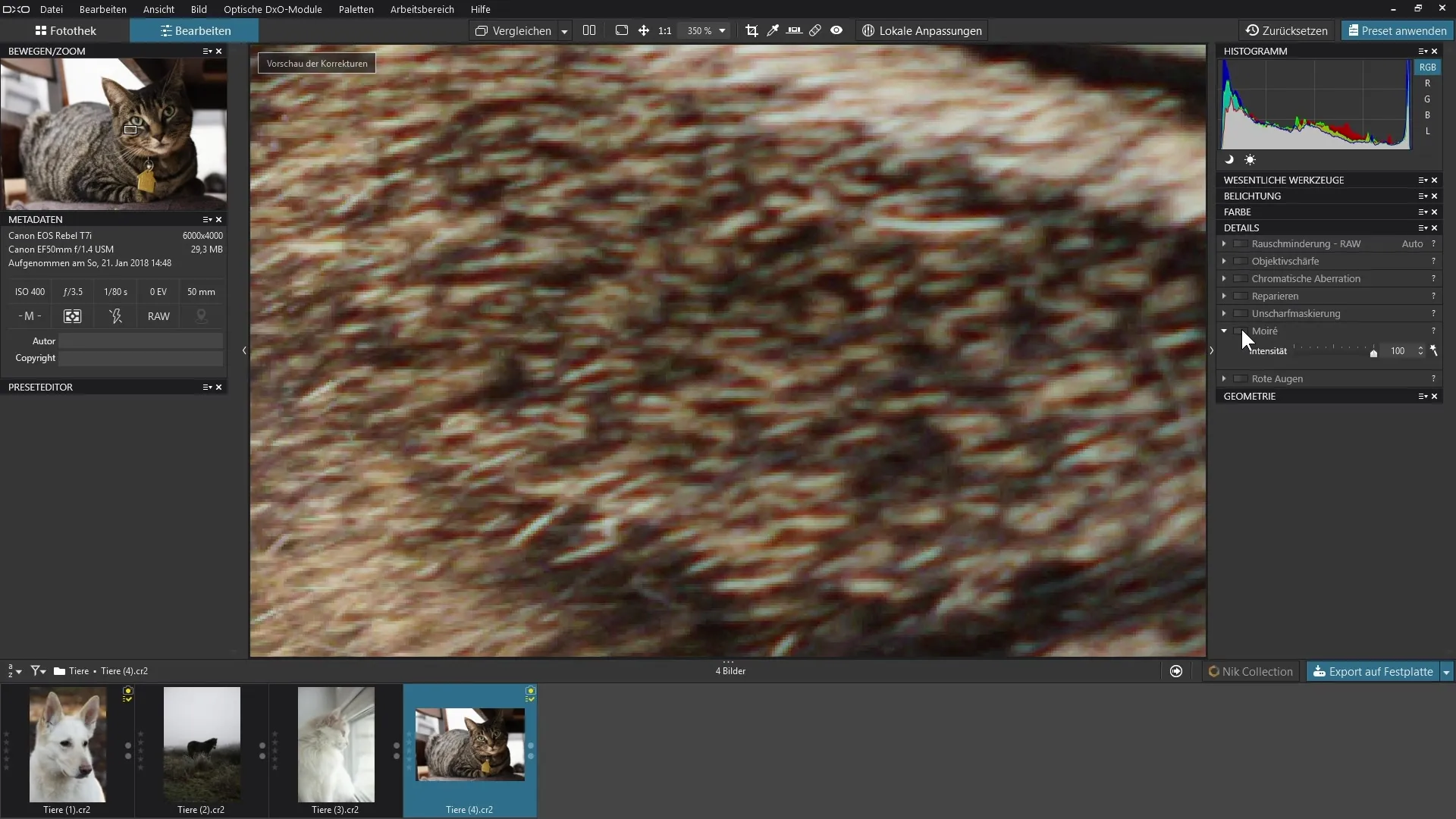
Después de aplicar el filtro, te sorprenderá lo claramente visibles que son las diferencias. El efecto es inmediatamente perceptible. Los tonos verdes y rojos regionales que anteriormente molestaban en la imagen han sido casi completamente eliminados.
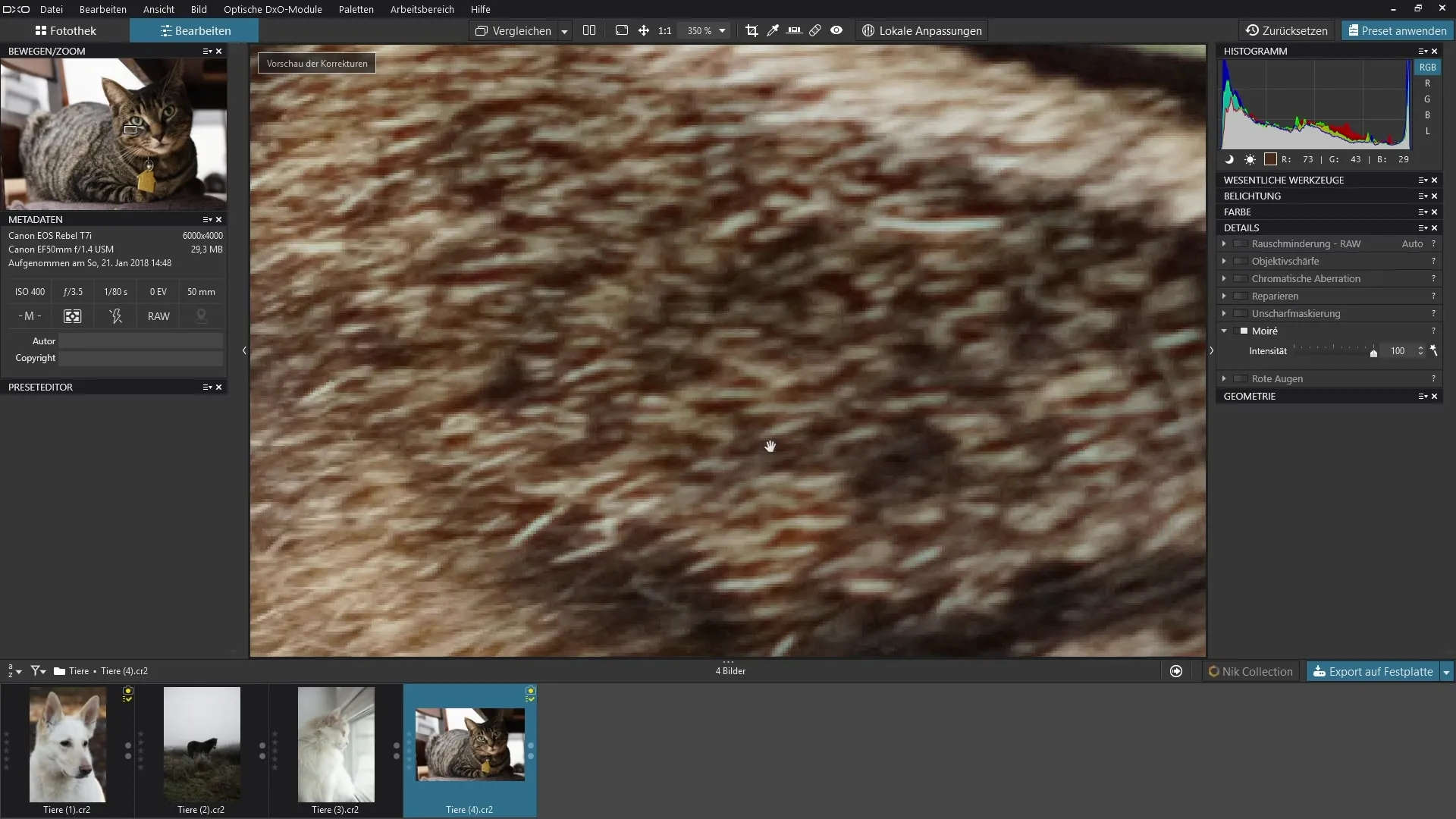
Si comparas la imagen con y sin el filtro Moiré, notarás lo rápido y eficiente que este único regulador mejora la apariencia de tus imágenes.
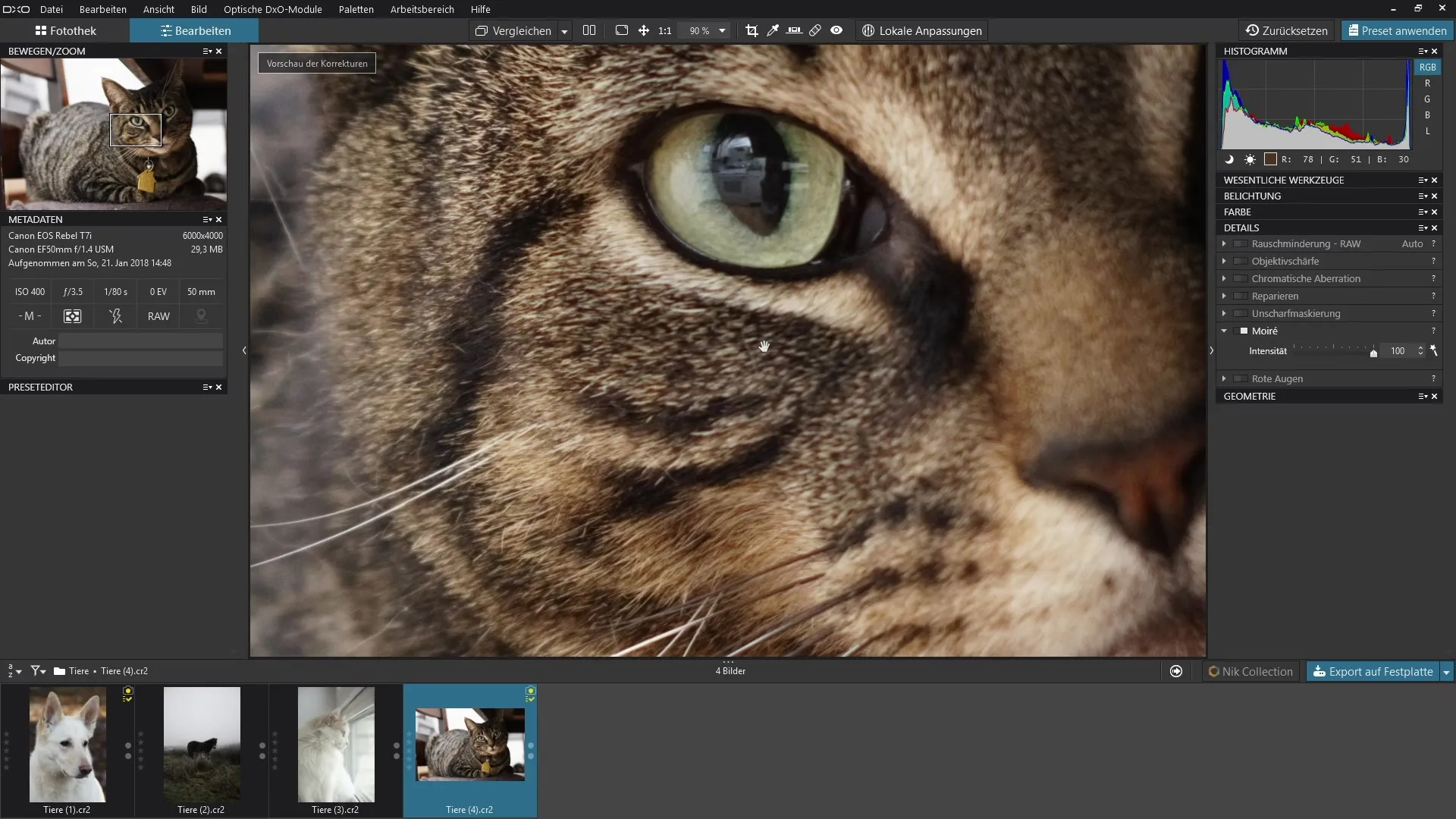
Resumen - Guía para el uso del filtro Moiré en DxO PhotoLab
Esta guía paso a paso te ha mostrado cómo puedes utilizar el filtro Moiré en DxO PhotoLab para corregir rápidamente artefactos de color no deseados en tus imágenes. La aplicación es sencilla y muestra resultados inmediatos, lo que mejora significativamente la edición de tus fotos.
Preguntas frecuentes
¿Cómo encuentro el filtro Moiré en DxO PhotoLab?El filtro Moiré está en la paleta de detalles, que debes expandir.
¿Puedo ajustar la intensidad del filtro?Sí, el filtro tiene solo un control de intensidad que puedes ajustar según sea necesario.
¿Cómo afectan los ajustes del filtro Moiré a mis imágenes?El filtro Moiré elimina los efectos de color no deseados sin afectar los finos detalles de tu imagen.


